Если сервер, на котором работает хостинг, использует в работе Apache, то у вас есть возможность добавить еще одну степень защиты своего сайта – защитить важную папку дополнительным паролем. Например, если доступ в папку wp-admin закрыть паролем, то тогда никто не попадет в административную часть блога, не сможет активировать плагины плагины до тех пор, пока не введет пароль. делается это с помощью двух файлов и небольшого кода.
Для начала создайте текстовый файл с названием .htpasswds – в нем будет храниться информация об имени и пароле. Имя и пароль не обязательно должны совпадать с теми, которые вы выбрали при регистрации, они могут быть произвольными. Для создания этого файла воспользуйтесь специальным генератором.
В этом генераторе вам нужно будет придумать имя секретному пользователю, который имеет доступ к папке wp-admin, и пароль: чем сложнее, тем лучше.
В ответ генератор выдаст вам одну строчку кода, который вы и должны вставить в файл .htpasswds.
После этого перепишите этот файл в папку /www/вашсайт/wp-admin/passwd/ (создайте папку passwd а папке wp-admin, и запишите туда файл .htpasswds.
Создайте пустой текстовый файл .htaccess, и добавьте в него следующий код:
AuthName "Admins Only"
AuthUserFile /home/wp-admin/.htpasswds/www/вашсайт/wp-admin/passwd/
AuthGroupFile /dev/null
AuthType basic
require user secret-user
Order allow,deny
Allow from all
Satisfy any
Обратите внимание:
secret-user – это имя секретного пользователя, имеющего доступ в папку wp-admin
/home/wp-admin/ – полный путь к паке wp-admin с точки зрения доступа извне (с сайта)
/www/вашсайт/wp-admin/passwd/ – полный путь к папке, содержащей файл .htpasswds
Перепишите файл .htaccess в папку wp-admin.
Теперь при попытке войти по ссылке, ведущей куда-то вглубь wp-admin, например, вашсайт/wp-admin/edit.php, будет отображаться форма ввода имени секретного пользователя и его пароля.
[dm1 dmurl=”http://www.htaccesstools.com/htpasswd-generator/” name=”htpasswd generator”]

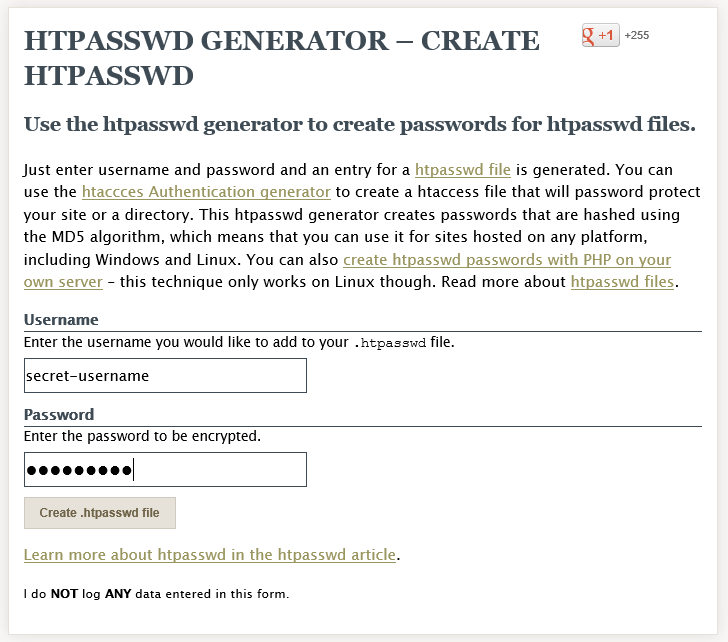
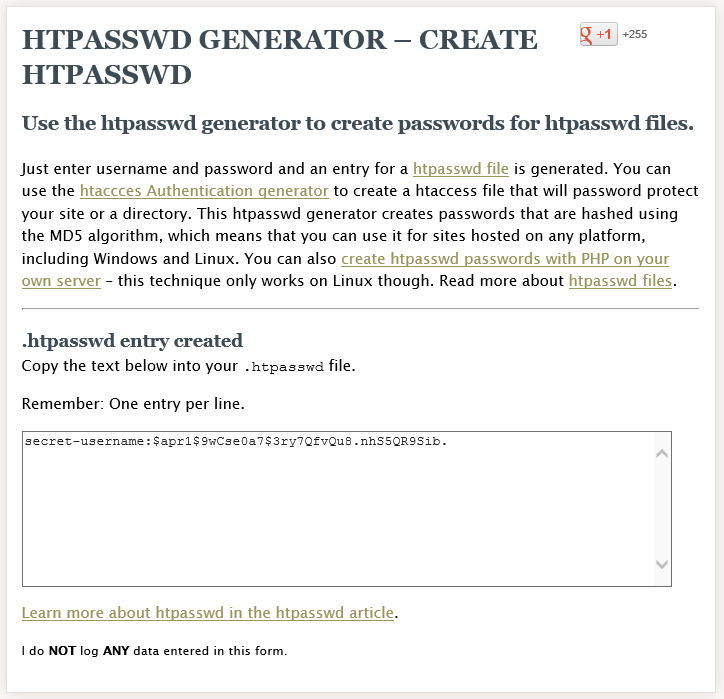
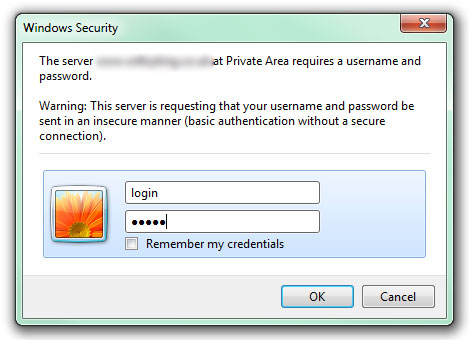








Не работает. В адміикку входит, но самой админки не видно, при попытке редактирования кидает на 404.
А у меня после всех этих действий при попытке войти в админку ошибка 301 вылетает. Как поправить?
Зайдите через FTP на хостинг, перейдите в папку w-admin, найдите в ней файл .htaccess и папку passwd, и удалите их.
Да, я уже догадалась, только вот как защитить админку если этот способ не прокатывает?
Воспользуйтесь плагином Lockdown WP Admin.